Menu
×
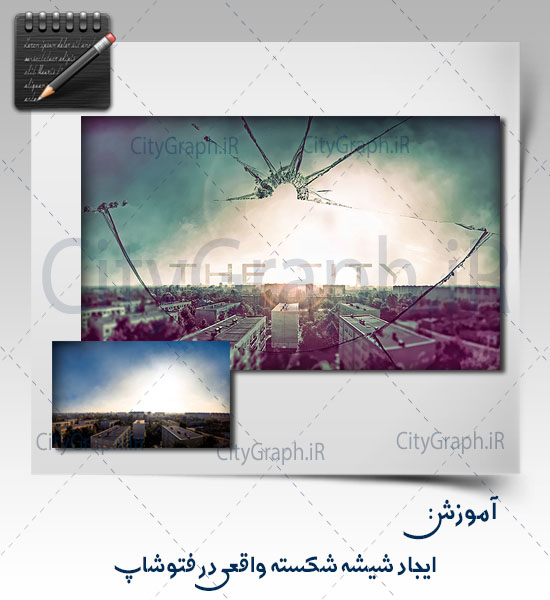
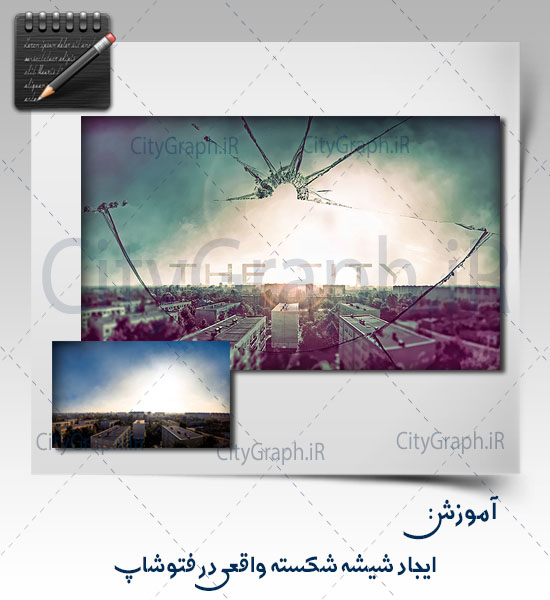
سلام دوستان عزیز
با شما هستیم با یه آموزش دیگه از سایت شهر گرافیک
در این اموزش کوتاه ، نحوه اضافه کردن افکت شیشه شکسته واقعی به بکگراند ،
با استفاده از براش های فتوشاپ رو آموزش خواهیم داد .
خیلی خیلی ساده و بسیار کاربردی که توی کارای دیگه مثه ساخت پوستر طراحی و .. به دردتون میخوره ..
طراحی و جمع آوری از : پگاه سعادت
نتیجه نهایی:

گام 1:
روند این آموزش سریع و آسان هستش …
تنها یک بکگراند و یک shattered glass brushes نیاز خواهید داشت…
برای بکگراند this beautiful panoramic shot رو دانلود کرده و در فتوشاپ باز کنید …

گام 2:
برای کاهش saturation به مسیر زیر بروید:
و اندازه saturation رو -70 و vibrance رو برابر +15 بزارید…
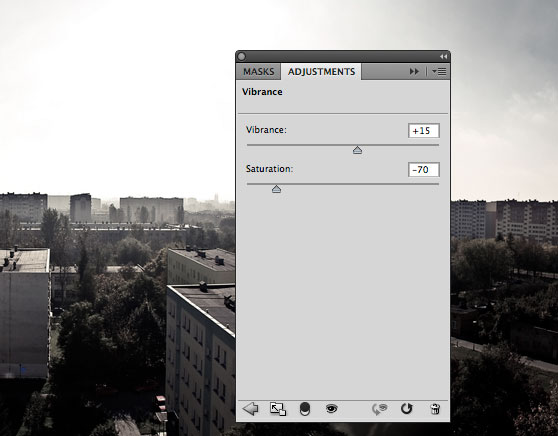
گام 3:
برای اضافه کردن جزئیات زیبا ، کافیه متنی بنویسید …
من از فونت Pirulen با رنگ #56767d استفاده کردم…
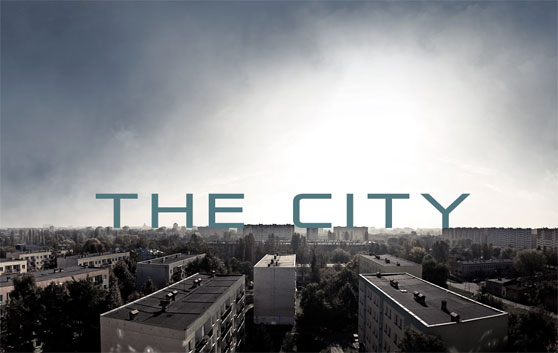
گام 4:
به منظور ترکیب نوشته ها با بکگراند ابتدا باید لایه متن رو rasterize کنید …
(کافیه روی لایه متن کلیک راست کرده و Rasterize type رو انتخاب کنید)
بعد از انتخاب ابزار eraser ، یک grunge brush انتخاب کرده و قسمت هایی از نوشته ، مخصوصاً پایین نوشته که در امتداد افق هستش رو پاک کنید…

opacity لایه رو بر روی 40% بزارید …

گام 5:
لایه جدید ایجاد کرده و آن را با رنگ مشگی پر کنید…
به مسیر زیر بروید و تنظیمات را مانند تصویر انجام دهید…
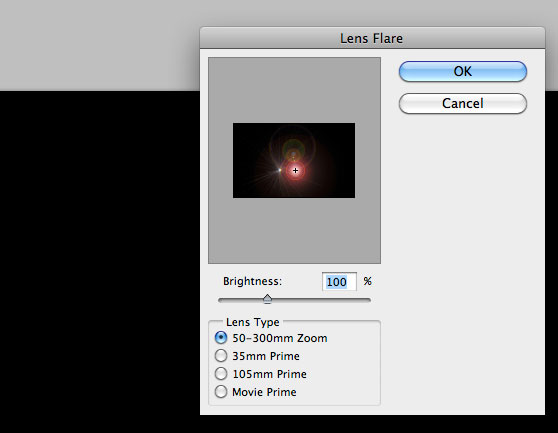
blending mode لایه رو بر روی screen بزارید تا ناحیه مشکی حذف بشه …

گام 6:
حالا می تونید افکت شیشه شکسته رو ایجاد کنید ..
براش shattered glass brushes رو دانلود کنید …
رنگ foreground رو مشکی بزارید …
یک براش انتخاب کرده و یکبار در لایه ای جدید بکشید …

گام 7:
برای اینکه افکت طبیعی تر جلوه کنه، لازمه برای قسمتی از بکگراند، از blur استفاده کنید…
پس به پالت لایه ها برید و تمام لایه ها به غیر از لایه براش رو انتخاب کنید …
دکمه های alt+ctrl+E رو بزنید تا در یک لایه ادغام بشن…
پس ***** blur رو با شعاع حدود 3px اعمال کنید …
Filter>Blur>Gaussian blur

گام 8:
به همین لایه، یک layer mask اضافه کنید …
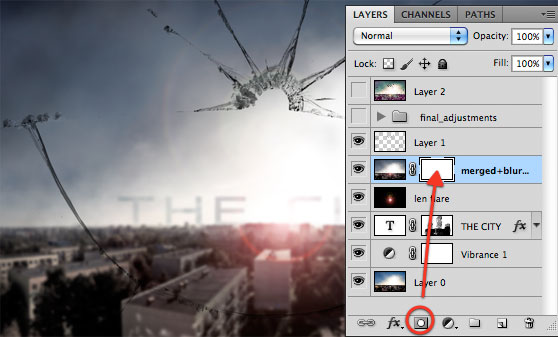
حالا می تونید با استفاده از یک براش گرد و نرم ، قسمتهایی از بکگراند که محو شدن رو حذف کنید …( قسمتی که شیشه شکسته)
در اصل، با layer mask می تونید از براش مشکی برای حذف قسمت های مورد نظر و براش سفید برای جایگزین کردن آنها، استفاده کنید …
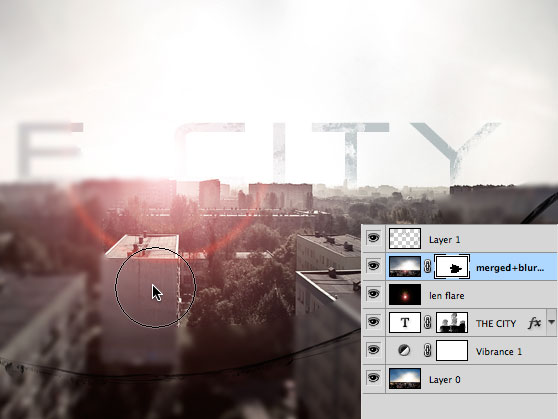
گام 9:
بعد از اینکه قسمت شکسته شده، پاک شد، تصویر اصلی نمایش داده میشه، و شما یک افکت شیشه شکسته کاملاً واقعی رو خواهید داشت …

گام 10:
به مسیر زیر بروید:
Layer>New adjustment layer>Gradient map
گرادینت پیش فرض رو انتخاب کنید و رنگ رو از بنفش (#6f156c) به سبز (#00601b) و نارنجی (fd7c00) تغییر بدید …
سپس blend mode لایه رو به screen و opacity رو حدود 70% بزارید…
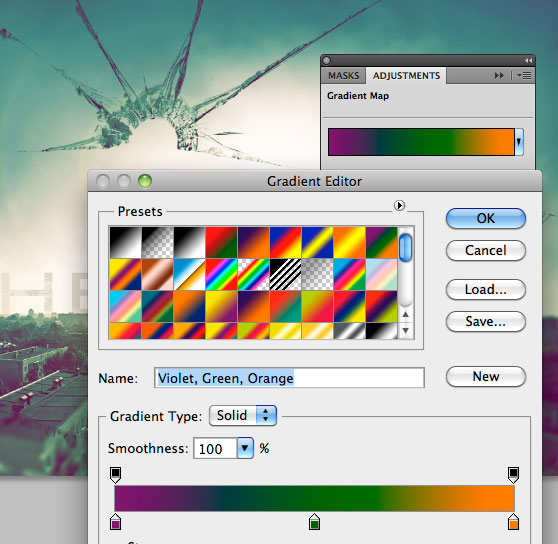
گام 11:
برای زیباتر شدن تصویر، به مسیر Layer>New Adjustment Layer>Color Balance برید …
من midtones رو تا میزانی که به نظرم خوب اومد تغییر دادم …
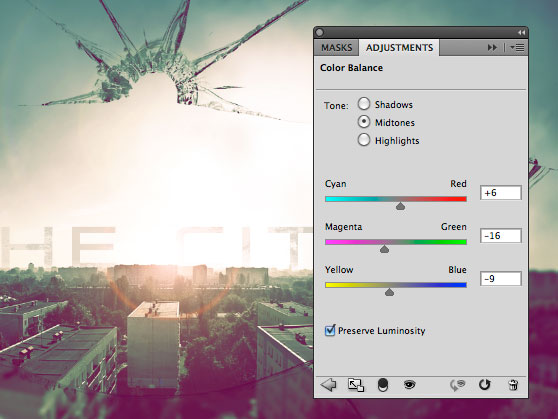
اینم نتیجه نهایی !

مطالب خوبي داريد ..
ممنون
سلام خسته نباشید عالی بود ازتون ممنونم من یه طراح لباسم و مطالب شما خیلی کاربردی بود موفق باشید